
Χρησιμοποιείτε πραγματικά το Microsoft OneDrive ή απλά να νοιώσετε να βλέπετε τα αναδυόμενα παράθυρα που σας ζητούν να ολοκληρώσετε την εγκατάσταση; Ενώ το OneDrive είναι μια λεπτή λύση αποθήκευσης σύννεφο, ίσως θελήσετε να την καταργήσετε εάν χρησιμοποιείτε ήδη το Dropbox, το Google Drive ή άλλον πάροχο. Μετά την αποκοπή του δωρεάν χώρου αποθήκευσης από τη Microsoft έως 5 GB Πώς να μετακινήσετε το OneDrive στο Google Drive μετά την αποκοπή της αποθήκευσης Πώς να μετακινήσετε το OneDrive στο Google Drive μετά την αποκοπή της αποθήκευσης Το Διαδίκτυο είναι θυμωμένος στη Microsoft. Μετά την υποσχόμενη απεριόριστη αποθήκευση με τη συνδρομή του Office 365 και την αποθήκευση 15 GB για ελεύθερους χρήστες, η εταιρεία έχει αποποιηθεί την υπόσχεσή της. Όλοι επειδή κάποιοι χρήστες κακοποίησαν ... Διαβάστε περισσότερα, θα σας συγχωρεζόταν για τη μετάβαση στο γενναιόδωρο 15 GB του Google Drive.
Το OneDrive ενσωματώνεται στα Windows 10 και δεν είναι ξεχωριστό στοιχείο λήψης, αλλά εξακολουθεί να είναι ασφαλές να το απενεργοποιήσετε 9 Χαρακτηριστικά των Windows 10 μπορείτε να απενεργοποιήσετε με ασφάλεια 10 λειτουργίες των Windows 10 μπορείτε να απενεργοποιήσετε με ασφάλεια Τα Windows 10 είναι γεμάτα με χαρακτηριστικά, αλλά πολλά από αυτά είναι περιττά . Ακολουθεί ο τρόπος με τον οποίο μπορείτε να καθαρίσετε με ασφάλεια τα ανεπιθύμητα χαρακτηριστικά από το σύστημά σας των Windows 10 για πιο εύχρηστη εμπειρία. Διαβάστε περισσότερα . Από την πιο εύκολη στη πιο σύνθετη μέθοδο, θα σας δείξουμε πώς να απενεργοποιήσετε το OneDrive ώστε να μην σας ενοχλεί πια.
Με την ενημέρωση δημιουργών ή τα Windows 7: Εύκολη!
Η πιο πρόσφατη ενημερωμένη έκδοση για τα Windows 10 φέρνει πολλές βελτιώσεις Μια ματιά στα Windows 10 Δημιουργοί Ενημέρωση Μια ματιά στα Windows 10 Δημιουργία Ενημέρωση Η Microsoft μόλις ανακοίνωσε την επόμενη μεγάλη αναβάθμιση των Windows 10. Η Ενημέρωση των Δημιουργών θα φτάσει τα 400 εκατομμύρια χρήστες την άνοιξη του 2017. Εδώ θα βρείτε τα κορυφαία γεγονότα της εκδήλωσης των Windows 10 της Τετάρτης. Διαβάστε περισσότερα . Ένας από αυτούς δεν έχει κάνει τίτλους, αλλά είναι μεγάλη είδηση για όποιον μισεί το OneDrive. Στην ενημερωμένη έκδοση δημιουργών, μπορείτε να καταργήσετε εντελώς το OneDrive χωρίς να περάσετε από οποιαδήποτε στεφάνια.
Εάν μπορείτε να το πιστέψετε, η Microsoft σας επιτρέπει πλέον να καταργήσετε το OneDrive απεγκαθιστώντας το όπως ακριβώς και σε οποιαδήποτε άλλη εφαρμογή Πώς να αφαιρέσετε εύκολα το Bloatware από τα Windows 10 Πώς να αφαιρέσετε εύκολα Bloatware από τα Windows 10 Τα Windows 10 συνοδεύονται από πολλές προεγκατεστημένες εφαρμογές που καταλαμβάνουν χώρο τη συσκευή σας και δεν είναι εύκολο να τα αφαιρέσετε. Ακούγεται σαν bloatware, έτσι δεν είναι; Σας παρουσιάζουμε τον τρόπο κατάργησης αυτών των εφαρμογών. Διαβάστε περισσότερα . Πληκτρολογήστε εφαρμογές στο μενού "Έναρξη" για να ανοίξετε το παράθυρο " Εφαρμογές και λειτουργίες" . Αναζητήστε το OneDrive στη λίστα και κάντε κλικ στην καταχώρησή του και πατήστε το κουμπί Uninstall . Αυτό θα το αφαιρέσει από το σύστημά σας - αρκετά εύκολο, σωστά;
Λάβετε υπόψη ότι αν χρησιμοποιείτε Windows 7, μπορείτε εύκολα να απεγκαταστήσετε το OneDrive μεταβαίνοντας στον Πίνακα Ελέγχου> Προγράμματα και δυνατότητες . Κάντε δεξί κλικ στο OneDrive και επιλέξτε Κατάργηση εγκατάστασης για να το ξεφορτωθείτε. Έχουμε δείξει πώς να καταργήσουμε το OneDrive από τα Windows 8.1 Πώς να απενεργοποιήσετε το Microsoft OneDrive στα Windows 8.1 Πώς να απενεργοποιήσετε το Microsoft OneDrive στα Windows 8.1 Θα πρέπει να είστε ελεύθεροι να επιλέγετε πού αποθηκεύονται τα δεδομένα σας. Ενώ έχετε μια αυτόματη λύση συγχρονισμού σύννεφων είναι μια μεγάλη ιδέα, ίσως δεν σας αρέσει το OneDrive. Δείτε πώς να την απενεργοποιήσετε. Διαβάστε επίσης, επίσης.
Δεν έχετε ακόμα την Ενημέρωση δημιουργών; Έρχεται στον υπολογιστή σας σύντομα - ή μπορείτε να παραλείψετε την αναμονή και να την εγκαταστήσετε αμέσως Τρόπος λήψης των Windows 10 δημιουργών Ενημέρωση τώρα Τρόπος λήψης των Windows 10 δημιουργών Ενημέρωση τώρα Η ενημερωμένη έκδοση των Windows 10 δημιουργών θα κυκλοφορήσει τον Απρίλιο. Είστε πρόθυμοι να το δοκιμάσετε; Ή θα προτιμούσατε να το αποφύγετε; Θα σας δείξουμε πώς να αποκτήσετε τα Windows 10 1703 με το δικό σας πρόγραμμα. Διαβάστε περισσότερα .
Εάν έχετε τα Windows 10 Pro
Η ενημερωμένη έκδοση δημιουργών καθιστά εύκολη την κατάργηση του OneDrive, αλλά οι προηγούμενες εκδόσεις των Windows έχουν άλλες μεθόδους απενεργοποίησης. Εάν έχετε την έκδοση Pro των Windows 10 (η οποία δεν αξίζει να αναβαθμιστεί είναι μια αναβάθμιση των Windows 10 Pro αξίας $ 99, η Windows 10 Pro αναβαθμίζει $ 99; Αναβαθμίστε από την αρχική έκδοση Εδώ είναι τι πρέπει να γνωρίζετε για να αποφασίσετε αν οι επαγγελματικές λειτουργίες αξίζουν την αναβάθμιση Διαβάστε περισσότερα εάν δεν το κάνετε) μπορείτε να επωφεληθείτε από την επεξεργασία πολιτικής ομάδας 12 τρόποι Windows Group Policy μπορεί να κάνει τον υπολογιστή σας καλύτερο 12 τρόποι Η Πολιτική Ομάδας των Windows μπορεί να βελτιώσει τον υπολογιστή σας Η Πολιτική Ομάδας των Windows σας παρέχει προηγμένο έλεγχο στο σύστημά σας, χωρίς να χρειαστεί να χάσετε το μητρώο. Θα σας δείξουμε πώς μπορείτε εύκολα να προσαρμόσετε τα Windows με τρόπους που δεν νομίζατε ότι ήταν δυνατό. Διαβάστε περισσότερα για να απενεργοποιήσετε το OneDrive. Πατήστε το πλήκτρο Windows + R για να ανοίξετε το παράθυρο διαλόγου Εκτέλεση και, στη συνέχεια, πληκτρολογήστε gpedit.msc για να ανοίξετε τον επεξεργαστή πολιτικής ομάδας.
Πλοηγηθείτε προς τα κάτω στο παράθυρο διαλόγου Υπολογιστής> Πρότυπα διαχείρισης> Στοιχεία των Windows> OneDrive . Στη δεξιά πλευρά, θα δείτε μια λίστα ρυθμίσεων που μπορείτε να τροποποιήσετε. Κάντε διπλό κλικ στο Πρόληψη της χρήσης του OneDrive για αποθήκευση αρχείων και αλλάξτε το από Not Configured σε Enabled . Κάντε κλικ στο OK για να αποθηκεύσετε τις αλλαγές και, στη συνέχεια, κάντε επανεκκίνηση του υπολογιστή σας για να τις εφαρμόσετε.
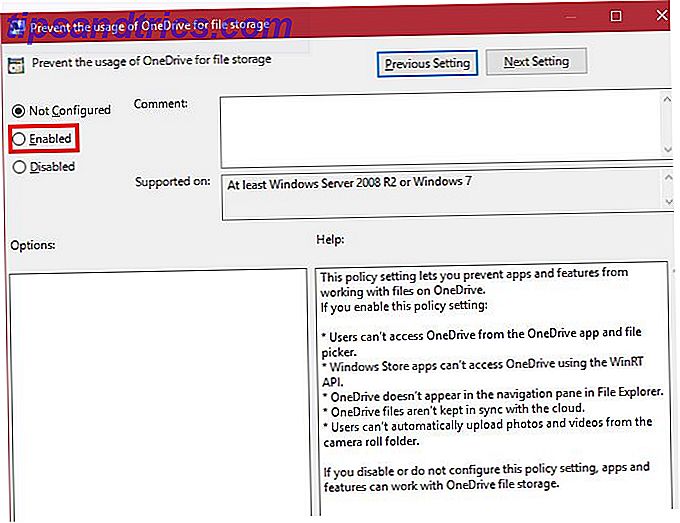
Μόλις το κάνετε αυτό, το OneDrive ουσιαστικά εξαφανίζεται. Παρόλο που εξακολουθεί να είναι τεχνικά παρούσα, αυτή η ρύθμιση εμποδίζει το συγχρονισμό του OneDrive, το αποκρύπτει από τον File Explorer και δεν μπορείτε να έχετε πρόσβαση στην εφαρμογή OneDrive. Αυτό είναι τόσο καλό όσο αφαιρείται για τους περισσότερους ανθρώπους.
Εκείνοι με Windows 10 Home μπορούν να δοκιμάσουν μια λύση για να αποκτήσουν πρόσβαση στον επεξεργαστή πολιτικής ομάδας Πώς να αποκτήσετε πρόσβαση στον επεξεργαστή πολιτικής ομάδας ακόμα και στα Windows Home & Settings για να δοκιμάσετε τον τρόπο πρόσβασης στον επεξεργαστή πολιτικής ομάδας ακόμα και στα Windows. ένα ηλεκτρικό εργαλείο που σας επιτρέπει να έχετε πρόσβαση σε προηγμένες ρυθμίσεις συστήματος. Θα σας δείξουμε πώς να το αποκτήσετε πρόσβαση ή να το ρυθμίσετε στην Αρχική σελίδα των Windows και στις ισχυρές Πολιτικές ομάδας 5+ για εκκίνηση. Διαβάστε περισσότερα ώστε να μπορούν να χρησιμοποιήσουν αυτήν τη μέθοδο. Ακολουθήστε τα ίδια βήματα για να απενεργοποιήσετε το OneDrive.
Αρχική σελίδα των Windows 10: Απόκρυψη του OneDrive
Στις αρχικές εκδόσεις των Windows, δεν έχετε πρόσβαση στον επεξεργαστή πολιτικής ομάδας. Αλλά μπορείτε να εκτελέσετε ουσιαστικά τα ίδια βήματα με το χέρι για να αφαιρέσετε όλες τις περιπτώσεις του OneDrive.
Βρείτε το εικονίδιο OneDrive (μοιάζει με δύο σύννεφα) στο δίσκο συστήματος στο κάτω δεξιά μέρος της οθόνης. Εάν δεν το βλέπετε, κάντε κλικ στο μικρό βέλος για να εμφανίσετε τα κρυμμένα εικονίδια. Στη συνέχεια, κάντε δεξί κλικ στο εικονίδιο OneDrive και επιλέξτε Ρυθμίσεις .

Καταργήστε την επιλογή κάθε πλαισίου στην καρτέλα Γενικά και, στη συνέχεια, μεταβείτε στην καρτέλα Αυτόματη αποθήκευση . Ορίστε τις επιλογές εδώ μόνο σε αυτόν τον υπολογιστή και καταργήστε την επιλογή των παρακάτω πλαισίων. Στη συνέχεια, μεταβείτε στην καρτέλα Λογαριασμός και κάντε κλικ στην επιλογή Επιλογή φακέλων . Κάντε κλικ στο πλαίσιο για συγχρονισμό όλων των αρχείων και φακέλων στο OneDrive μου δύο φορές για να διαγράψετε τα πάντα και πατήστε OK . Αυτό αφαιρεί τα πάντα στο OneDrive από τον υπολογιστή σας, διατηρώντας ταυτόχρονα την ασφάλεια στο σύννεφο Τι είναι το σύννεφο; Τι είναι το σύννεφο; Το σύννεφο. Είναι ένας όρος που ρίχνεται πολύ γύρω από αυτές τις μέρες. Ποιο είναι το σύννεφο, ακριβώς; Διαβάστε περισσότερα .
Τώρα, επιστρέψτε στην καρτέλα Λογαριασμός στις ρυθμίσεις του OneDrive. Κάντε κλικ στην επιλογή Αποσύνδεση αυτού του υπολογιστή για να καταργήσετε τον λογαριασμό σας από το OneDrive και κλείστε το παράθυρο καλωσορίσματος που εμφανίζεται, καθώς δεν το χρειάζεστε. Τέλος, ανοίξτε ένα παράθυρο του File Explorer. Βρείτε το OneDrive στην αριστερή πλαϊνή μπάρα και κάντε δεξί κλικ για να ανοίξετε τις ιδιότητες του . Επιλέξτε το πλαίσιο " Κρυφό " στην καρτέλα " Γενικά " για να μην εμφανίζεται. Κάντε δεξί κλικ στο εικονίδιο OneDrive στο δίσκο συστήματος μία τελευταία φορά και κάντε κλικ στο Έξοδος για να το κλείσετε.
Η πυρηνική μέθοδος (δεν συνιστάται)
Από την εκκίνηση των Windows 10, μια άλλη μέθοδος για την απεγκατάσταση του OneDrive έχει κάνει τους γύρους του. Αυτός εκτελεί μια γρήγορη απεγκατάσταση στην εφαρμογή OneDrive, αλλά υπάρχουν πολλά άγνωστα που το περιβάλλουν. Δεν είναι σαφές πώς μπορείτε να πάρετε το OneDrive πίσω αφού χρησιμοποιήσετε αυτήν τη μέθοδο και μπορεί να αφήσει άλλα κομμάτια της υπηρεσίας γύρω.
Θα πρέπει να χρησιμοποιήσετε μία από τις παραπάνω μεθόδους, αλλά εάν θέλετε πραγματικά να καταργήσετε το OneDrive, μπορείτε να το κάνετε με μερικές γρήγορες εντολές. Ανοίξτε μια γραμμή εντολών διαχειριστή Βασικές εντολές CMD των Windows πρέπει να γνωρίζετε τις βασικές εντολές CMD των Windows πρέπει να γνωρίζετε Η ζοφερή διεπαφή της γραμμής εντολών είναι η πύλη σας στα προηγμένα εργαλεία των Windows. Σας παρουσιάζουμε βασικές εντολές CMD που θα σας επιτρέψουν να έχετε πρόσβαση σε αυτές. Διαβάστε περισσότερα κάνοντας δεξί κλικ στο κουμπί Έναρξη και επιλέγοντας Εντολή εντολών (Διαχειριστής) ή Windows PowerShell (Admin) . Πληκτρολογήστε αυτήν την εντολή για να σκοτώσετε όλες τις τρέχουσες παρουσίες του OneDrive:
taskkill /f /im OneDrive.exe Στη συνέχεια, πληκτρολογήστε την πρώτη εντολή εάν εκτελείτε μια έκδοση 64-bit των Windows Ποια είναι η διαφορά μεταξύ 32-bit και 64-bit Windows; Ποια είναι η διαφορά μεταξύ 32-bit και 64-bit Windows; Γνωρίζετε αν ο υπολογιστής σας είναι 32-bit ή 64-bit και μήπως έχει σημασία; Ναι είναι! Ας ρίξουμε μια ματιά στο πού προέρχονται αυτοί οι όροι και τι σημαίνουν για σας. Διαβάστε περισσότερα ή τη δεύτερη εντολή για χρήστες 32-bit:
%SystemRoot%\SysWOW64\OneDriveSetup.exe /uninstall %SystemRoot%\System32\OneDriveSetup.exe /uninstall Αυτό δεν σας ζητάει την επιβεβαίωση, αλλά καταργεί την εφαρμογή και την υπηρεσία OneDrive. Και πάλι, μία από τις παραπάνω, λιγότερο ενοχλητικές μεθόδους είναι μια καλύτερη επιλογή για τους περισσότερους χρήστες.
Ζωή χωρίς OneDrive
Παρόλο που το OneDrive συνδέεται με νεότερες εκδόσεις των Windows, είναι ευτυχώς δύσκολο να καταργηθεί. Είτε δεν εμπιστεύεστε την αποθήκευση cloud είτε προτιμάτε να χρησιμοποιείτε άλλον πάροχο, μπορείτε να αποφασίσετε αν θα το χρησιμοποιήσετε μόνοι σας. Μόλις εκτελέσετε μία από αυτές τις διαδικασίες, ο υπολογιστής σας των Windows είναι απαλλαγμένος από το OneDrive.
Συνιστούμε σίγουρα τη χρήση ενός άλλου παρόχου cloud αποθήκευσης, καθώς καθιστούν εύκολη την πρόσβαση στα αρχεία σας από οπουδήποτε, κρατήστε πολλά τακτοποιημένα χαρακτηριστικά 15 πράγματα που δεν γνωρίζατε ότι θα μπορούσατε να κάνετε με το Dropbox 15 πράγματα που δεν ήξερα ότι θα μπορούσατε να κάνετε με τις υπηρεσίες αποθήκευσης Dropbox Cloud έχουν έρθει και φύγουν, αλλά το Dropbox είναι ίσως αυτό που έχει εδώ το μεγαλύτερο χρονικό διάστημα. Και τώρα έχει βελτιώσει το παιχνίδι του με μια σειρά από νέα χαρακτηριστικά. Ας εξερευνήσουμε. Διαβάστε περισσότερα και ενεργήστε ως επιπλέον στρώμα στο αντίγραφο ασφαλείας. Επιπλέον, βεβαιωθείτε ότι διαθέτετε σωστό αντίγραφο ασφαλείας Ο τελευταίος οδηγός δημιουργίας αντιγράφων ασφαλείας των Windows 10 Ο τελευταίος οδηγός δημιουργίας αντιγράφων ασφαλείας των Windows 10 Συνοψίσαμε όλες τις επιλογές δημιουργίας αντιγράφων ασφαλείας, επαναφοράς, ανάκτησης και επιδιόρθωσης που μπορούμε να βρούμε στα Windows 10. Χρησιμοποιήστε τις απλές συμβουλές και ποτέ δεν απελπίζεστε για χαμένα δεδομένα και πάλι! Διαβάστε περισσότερα για να μην χάσετε τα δεδομένα σας!
Σας αρέσει το OneDrive, ή μπορείτε να το αφαιρέσετε; Πείτε μας τον αγαπημένο σας παροχέα αποθήκευσης cloud και τις χρήσεις σας για το OneDrive κάτω στα σχόλια!

![Τι είναι η ασύρματη φόρτιση και πώς ακριβώς λειτουργεί; [Επεξηγήσεις MakeUseOf]](https://www.tipsandtrics.com/img/technology-explained/436/what-is-wireless-charging-how-exactly-does-it-work.jpg)

